Как установить es проводник с компьютера на андроид
Стандартный файловый менеджер обладает весьма скромным функционалом. Если же требуется выполнить дополнительные действия с файлами – приходится искать альтернативные приложения. Чтобы не тратить время на поиски подходящей программы – достаточно установить ES проводник на Андроид. В текущей статье рассмотрим процесс инсталляции, настройку и дополнительные возможности этого ПО.
Как установить ES проводник на Андроид?
Получить приложение к себе на телефон можно стандартным методом – через Play Market. Для этого следует:
- Открыть магазин приложений.
- В строку поиска вписать «ES проводник».
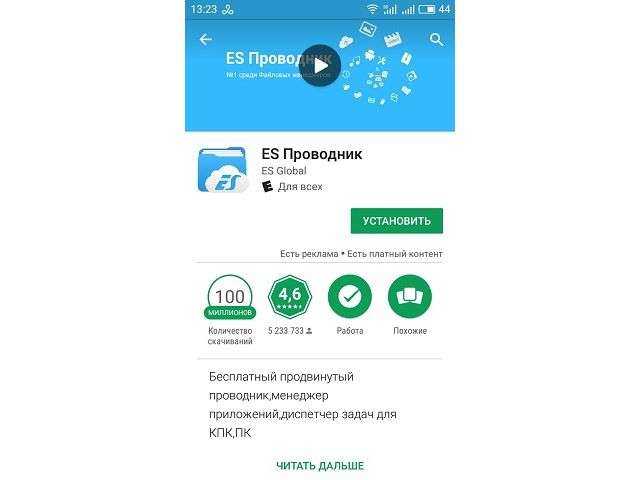
Бесплатная версия обладает несколько урезанным функционалом и имеет множество рекламных блоков, которые мешают восприятию нужной информации о состоянии памяти. ES проводник PRO для Андроида лишен указанных недостатков.

ES проводник PRO можно загрузить с Play Market, оплатив указанную стоимость, или воспользоваться взломанным экземпляром.
Как настроить ES проводник для Андроида?
Чтобы настроить приложение, следует открыть соответствующий пункт во всплывающем меню слева. ES проводник имеет следующие параметры, которые подлежат изменению:
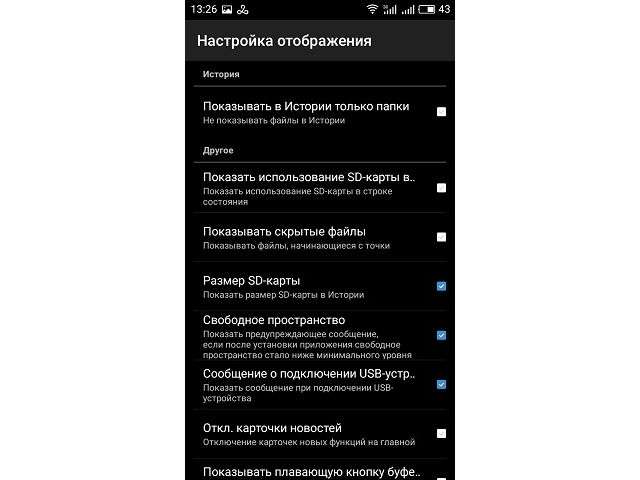
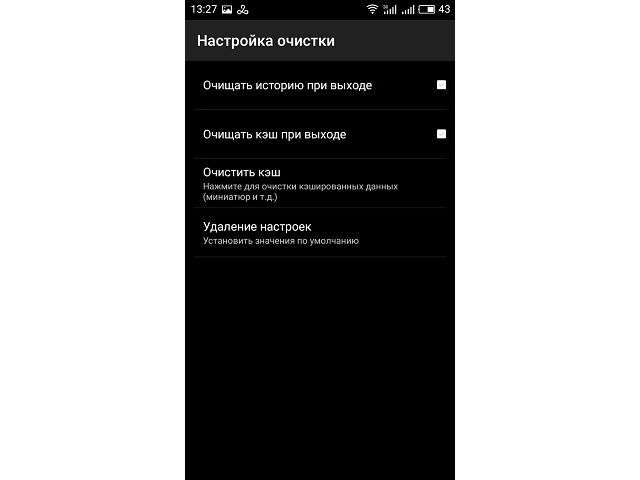
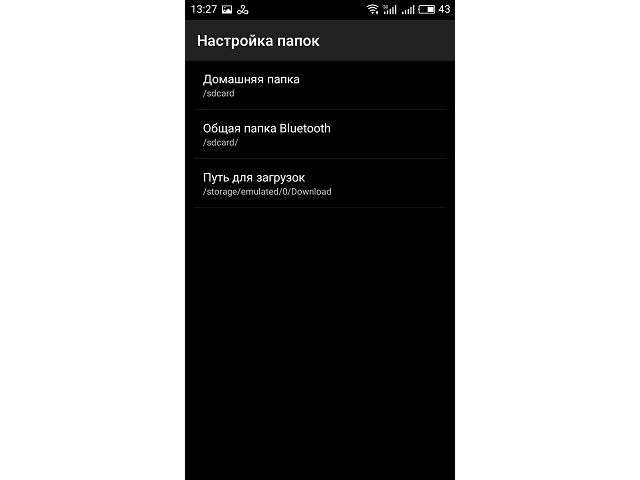
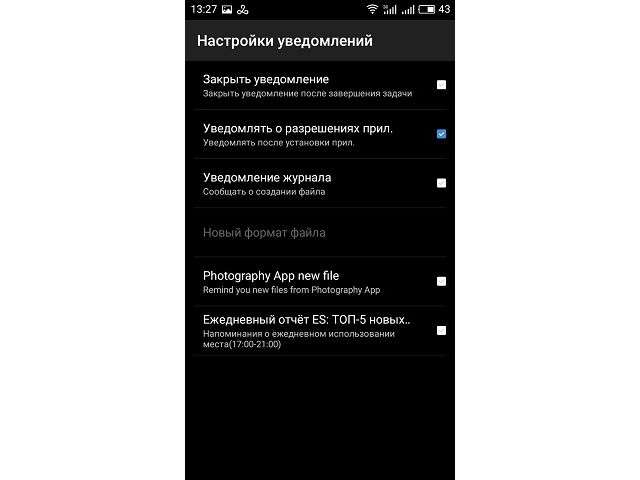
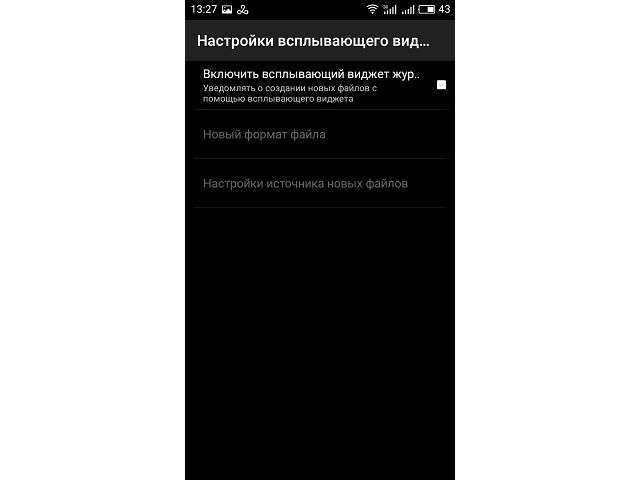
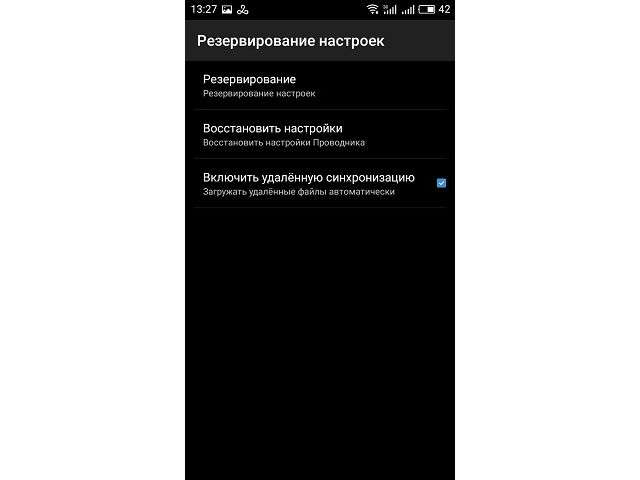
С помощью предоставленного описания разделов можно разобраться, как настроить ES проводник для Андроида. Опытные пользователи могут изменить некоторые дополнительные параметры:
-
APPs – задает резервирование приложений перед выполнением команды об удалении. Здесь же выбирается папка для хранения копий и выставляется очистка связанных директорий.
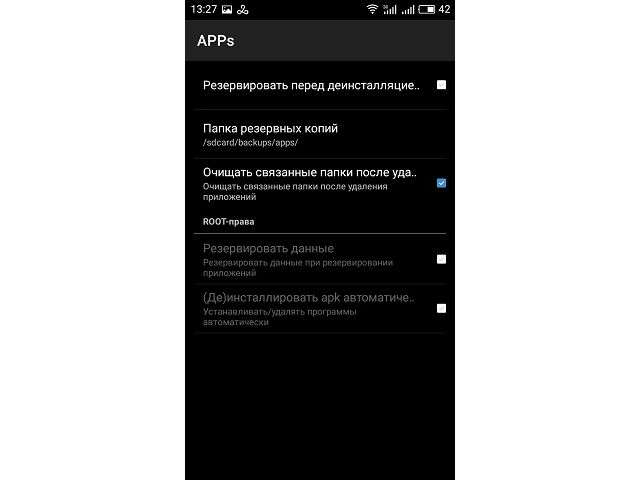
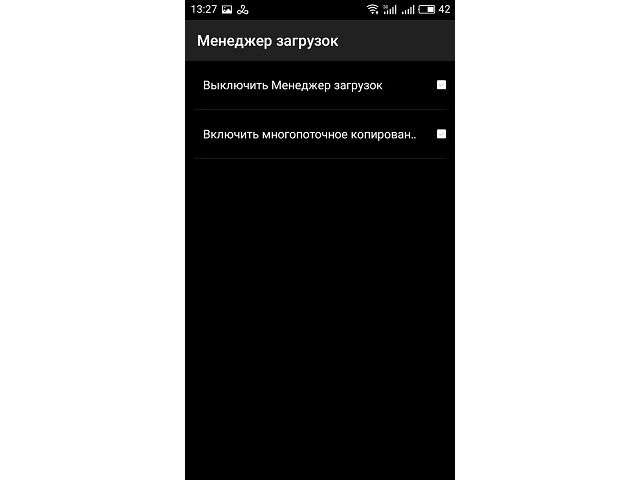
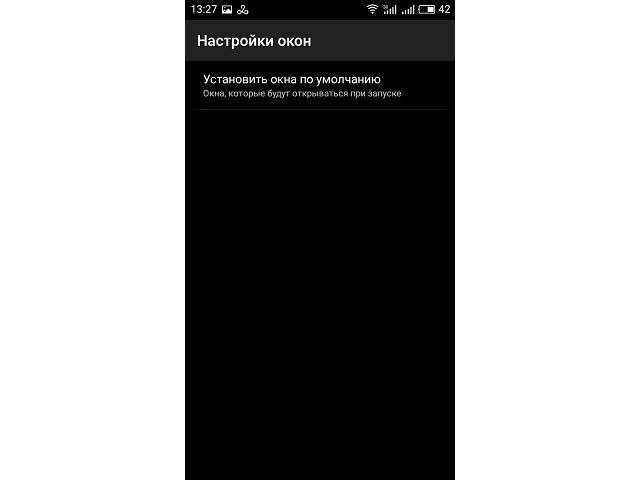
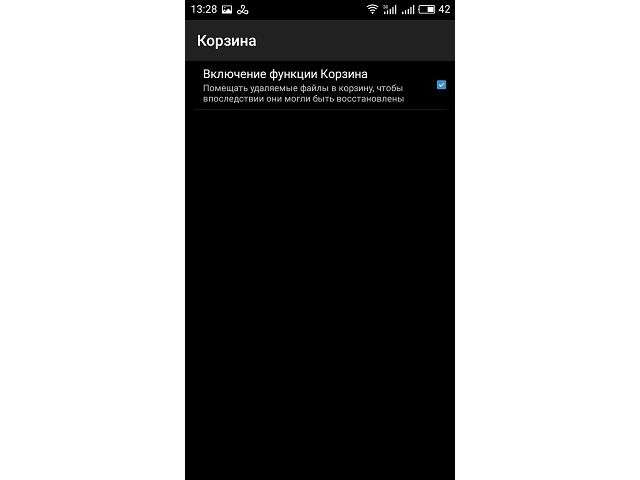
Основные возможности ES проводник
Главной функцией приложения является просмотр файлов, хранящихся во внутренней и внешней памяти мобильного устройства. Сразу после запуска перед пользователем появляется главный экран, содержащий следующие компоненты:
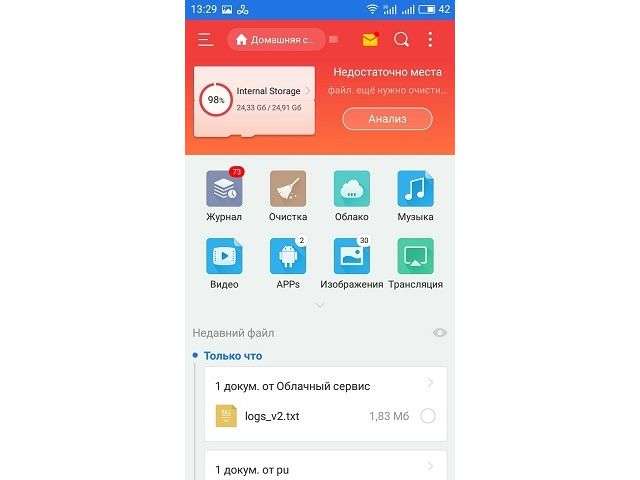
- Кнопки для быстрого перехода в корневой каталог внутренней памяти или SD-карты.
- Анализатор места – позволяет просканировать систему на наличие временных файлов и удалить их для экономии пространства.
- Ниже расположены ярлыки для быстрого доступа к дополнительным возможностям приложения и отображения имеющихся файлов, отсортированных по типам (музыка, видео, архивы, изображения).
Открыв хранилище документов, можно приступать к их запуску или редактированию. Если нажать и удерживать палец на файле, появится меню множественного выбора и строка с действиями: копировать, вырезать, удалить, переименовать.

Во вкладке «Еще» находятся дополнительные действия: сжатие, шифрование, удаленное управление и т.д.
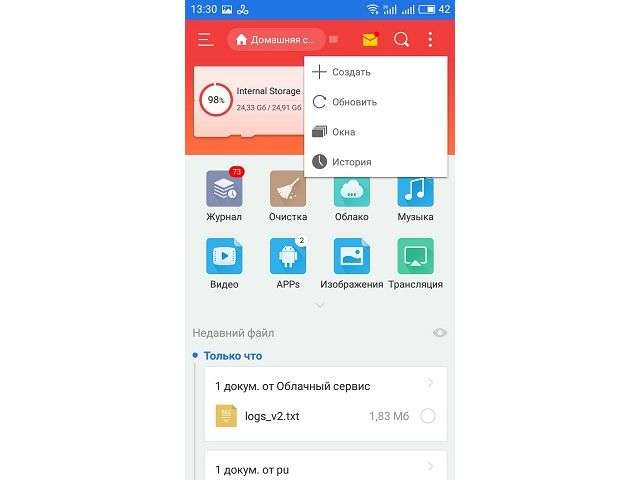
Три вертикальные точки, расположенные в верхнем правом углу, позволяют настроить проводник для Андроида на русском. Здесь можно создать новый файл, обновить открытую папку, изменить отображение списка (размер значка, детали, указать сортировку), просмотреть открытые окна и историю действий. Нажатие по значку лупы открывает строку поиска.
Дополнительные возможности
К дополнительным возможностям приложения относятся следующие компоненты:
Представленная в статье информация позволяет разобраться, как настроить проводник для Андроида на русском, познакомиться с основными и дополнительными возможностями популярного ПО. Благодаря ES проводнику нет необходимости устанавливать множество дополнительных приложений, в программе собраны все инструменты, которые обеспечивают контроль и передачу файлов как в самом устройстве, так и других подключенных хранилищах.
Чтобы работать с файлами на мобильном устройстве так же привычно, как и в Windows, вам стоит установить ES Проводник. Он упростит множество частых задач – в частности, работу с играми большого размера.
Как установить Проводник на Андроид с компьютера
Чтобы инсталлировать приложение, нужно открыть Google Play на компьютере, найти в нём ES Проводник и нажать кнопку «Установить». Если у вас несколько Android-устройств, выберите то, на котором вам нужно это приложение. Если смартфон или планшет в данный момент подключен к Интернету (неважно, через какое подключение), то установка начнётся сразу же.

Соединив телефон с компьютером, вы сможете быстро установить приложение
В этом случае вы должны скачать инсталлятор в формате APK, скопировать его в память смартфона и запустить там. Возможно, установщик попросит вас разрешить инсталляцию из сторонних источников. В этом случае следуйте предложенным инструкциям.
Нажмите на файл APK и откройте его Нажмите Установить После установки приложение готово к работеКак установить кэш через ES Проводник
Как правило, медийные программы или игры большого размера делятся на две части: основная часть и кэш – обильные медийные данные, которые приложение использует в процессе работы. Такое разделение обусловлено тем, что место для хранения в Google Play ограничено.
С другой стороны, оно обеспечивает большую степень свободы, когда вы «поселяете» игру на своём гаджете. Очень часто такие «тяжеловесы» игрового мира, весящие не один гигабайт, предлагаются на сторонних сайтах сразу в разделённом виде.
Как установить кэш конкретно через ES Проводник? Для начала его нужно скачать на смартфон или планшет. Позаботьтесь, чтобы на SD-карте или в основной памяти было достаточно места: как минимум в 3 раза больше, чем весит скачанный архив. Это легко проконтролировать через главный экран ES File Explorer, показывающий состояние памяти.
Встроенный архиватор ES File Explorer позволяет открывать архивы, как каталоги, а после открытия показывает опцию «Извлечь». Выбирая место для извлечения файла, воспользуйтесь инструкцией по выбору:
- Если вы скачали один большой файл с расширением .obb, то копировать его надо в Android/obb/(название программы или игры). Последнее условие обязательно: если данные поместить прямо в папку /obb, то они могут быть не распознаны. Как правило, такие варианты архивируются уже вместе с правильно названным каталогом, который надо скопировать в Android/obb.
- Если в загруженном архиве множество относительно небольших файликов, то его место – в Android/data/(название). Обычно их тоже предлагают уже в папке с нужным названием.
Если в вашем смартфоне или планшете слот для MicroSD не предусмотрен, то, разумеется, каталог будет в вашей встроенной памяти. Если же флэшка в устройстве установлена, то в её корневом каталоге такая папка тоже будет. И в этом случае лучше выбрать размещение на SD-карте.
Если же ES Проводник выдаёт ошибку при попытке записи на карту, воспользуйтесь нашими инструкциями на этот случай. Однако мы надеемся, что у вас всё пройдёт без проблем.
ES File Explorer является бесплатным, безопасным и легко управляемым мультифункциональным менеджером файлов (диспетчером). Такие менеджеры нужны, чтобы помогать пользователю управлять файлами на устройстве, а именно — изображениями, музыкой, видео, документами и приложениями.
Что из себя представляет ES File Explorer?
ES Explorer (ES PRO Manager) — современный и прокаченный файловый менеджер для мобильных устройств с ОС Android, пользующийся большой и заслуженной популярностью из-за своей универсальности и многофункциональности. Он помогает эффективно управлять файлами и обмениваться ими без затруднений.

ES File Explorer насчитывает более 500 миллионов пользователей по всему миру.
Данный сервис позволяет:
- удалять, перемещать и копировать файлы;
- создавать (сжимать) и распаковывать архивы;
- удалять остаточные файлы от стёртых приложений;
- получать доступ к компьютерным файлам;
- создавать резервные копии данных;
- выполнять управление приложениями.
Также в диспетчере файлов есть функция множественного выбора, возможность управления имеющимися на смартфоне данными через Bluetooth и многие иные полезные функции. Его интерфейс удобен, прост в использовании и интуитивно понятен.
Благодаря большому количеству полезных функций приложение ES File Explorer способно без труда заменить сразу несколько программ.
Характеристики приложения
Основные характеристики менеджера ES File Explorer и его системные требования представлены в таблице ниже.
| Наименование характеристики | Описание |
| Разработчик | ES Global. |
| Категория | Системные. |
| Лицензия | Бесплатная. |
| Язык | Мультиязычен, поддерживает русский, английский, итальянский, японский и многие другие языки. |
| Поддерживаемые устройства | Смартфоны с ОС Android, начиная с 4-й версии системы. |
Особенности, функционал и интерфейс программы
Главной отличительной чертой диспетчера ES File Explorer является то, что программа предоставляет очень широкий спектр функций и при этом среди них нет ничего лишнего. Это только проверенные временем и необходимые пользователям смартфонов функции.

Программа имеет пять отдельных вкладок, и их отображение можно включить или отключить в параметрах приложения:
- Вкладка «КПК». Здесь пользователи могут выполнять различные операции с данными на карте памяти мобильного устройства.
- Каталог «LAN». Тут вы можете создать свой собственный сервер или включить сканирование сети.
- Раздел «FTP». В нём есть возможность создавать соединения SFTP, FTPS или WEBDAV.
- Вкладка «Bluetooth». Здесь вы можете включить сканирование других устройств. В режиме по умолчанию эта вкладка будет скрыта, для её отображения необходимо изменить настройки в отделе беспроводной персональной сети.
- Раздел «Сеть». На данной вкладке создаётся сеть в dropbox, skydrive, sugarsync s3 и yandex.

При входе в диспетчер файлов вы сразу увидите полный список установленных на мобильном устройстве программ. Тут можно выбрать отдельную категорию программ, которые хочется сейчас просмотреть, отсортировать их по алфавиту, удалить, откатить до первой версии и т. д.
Также в ES File Explorer возможны:
Имеется функция автоматического копирования удаляемых программ и автоматического чтения системных файлов.
Вид файлов при просмотре через диспетчер:

Видео-обзор про возможности проводника:
Если по каким-то причинам не получается скачать последнюю версию диспетчера файлов, попробуйте загрузить одну из предыдущих. Можно попробовать следующие:
Как установить (обновить) ES File Explorer?
Если вы скачиваете программу ES File Explorer из официального магазина, то действуйте так же, как и с любым другим приложением.
Инструкция по установке диспетчера с помощью файла apk. такова:
Видео-инструкция по установке подобных приложений:
Аналоги ES File Explorer
У диспетчера ES File Explorer существует достаточно аналогов. Приведём наиболее популярные из них:
Также стоит упомянуть файловые диспетчеры Fo File Manager, Total Commander, Tomi File Manager, Solid Explorer и Files X.
Отзывы пользователей о ES File Explorer
Константин Мирных, 34 года, Владивосток. Это удобный файловый менеджер, способный значительно упростить вам жизнь. Особенно, если сравнить его со стандартным диспетчером, установленным на телефоне. Файлы здесь можно перемещать, редактировать, удалять — делать с ними, что душе угодно.
ES File Explorer — отличное русскоязычное приложение, которым очень удобно пользоваться. Простота использования здесь сочетается с универсальностью и дополняется приятным дизайном. Чтобы получить доступ ко всем функциям приложения, вам просто нужно бесплатно загрузить ES File Explorer и установить его на свой телефон либо планшет с ОС Android.
В нашей сегодняшней статье речь пойдет об одном замечательном файловом менеджере ES-проводник. Это приложение давно отлично зарекомендовало себя на мобильном телефоне, а именно, Android-смартфоне, и теперь мы будем устанавливать утилиту на компьютер. Итак, давайте рассмотрим, как скачать последнюю версию ES-проводник для Windows XP, 7, 8 или 10 на русском языке. Сейчас вы увидите, что делается это очень просто.

Описание
Для начала давайте разберемся, что же это за приложение, ES-проводник? А это специальный файловый менеджер из мира Android, обладающий огромным количеством полезных функций. Впрочем, возможности программы мы будем рассматривать немного позже, а сейчас просто поговорим о том, для чего она нужна.
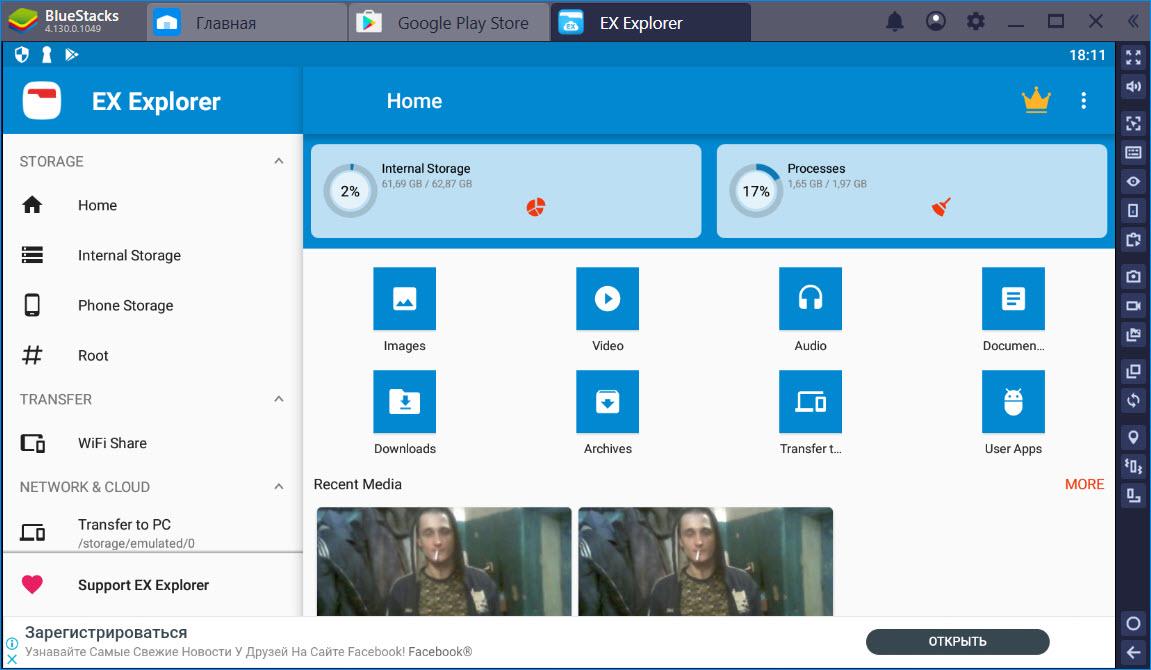
Итак, данный файловый менеджер удобен в первую очередь своим сенсорным интерфейсом. Не следует забывать о том, что установив его на компьютер, работающий под управлением Microsoft Windows, вы потеряете это преимущество. Естественно, за исключением тех случаев, когда используется сенсорный монитор.
Теперь, когда описание программы мы закончили, давайте переходить к следующему разделу нашей статьи, а именно возможностям.
Возможности
Рассмотрим список возможностей ES-проводник для Windows:
- Простой и удобный доступ к файлам и каталогам.
- Групповое переименование объектов.
- Работа с архивацией, включая любые типы архивов.
- Создание, копирование, перемещение и удаление файлов.
- Алгоритм, позволяющий шифровать любые объекты.
- Плотная интеграция с облачными сервисами.
- Подключение к удаленному компьютеру посредством беспроводной или локальной сети.
- Предоставление доступа к файлам, имеющимся на устройстве.
- Очистка компьютера или телефона от мусорных файлов.
- Встроенный редактор текстовых документов.
- Просмотр музыки и просмотра видео прямо из программы. При этом внешний плеер не нужен.
- Управление установленными приложениями.
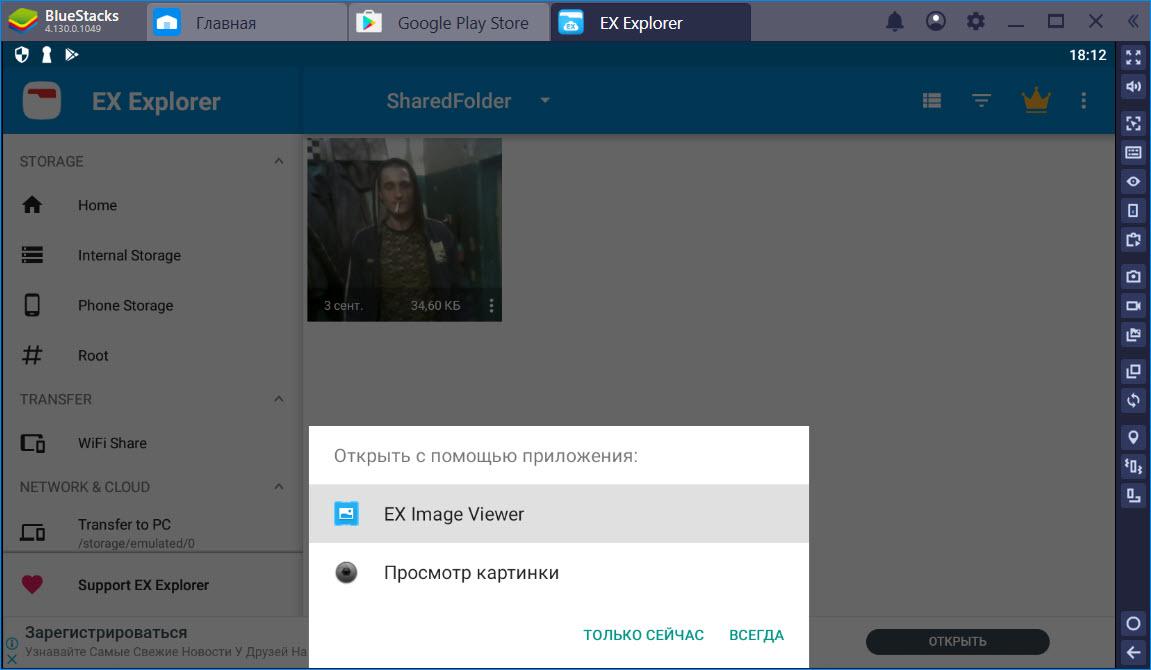
На этом, конечно же, список функций нашей программы не заканчивается. Работая с ES-проводник на своем Windows компьютере или ноутбуке, вы еще не раз столкнетесь с новыми для себя возможностями, которые обязательно приятно порадуют владельца.
Как установить на ПК
Теперь, когда мы разобрались с возможностями рассматриваемого приложения, давайте поговорим о том, как установить его на компьютер, работающий под управлением операционной системы Microsoft Windows. Делается это, собственно, так:
- Вы переходите к разделу скачивания и загружайте Android-эмулятор. После этого устанавливаете программу и запускаете ее.
- Далее нам необходимо авторизоваться при помощи своего аккаунта и открыть Google Play Market. Да-да, теперь на вашем компьютере появится полноценный Play Market, из которого можно устанавливать любые игры и программы от Android на ПК.
- Переходим в Google Play Market и, воспользовавшись поиском, находим наш ES-проводник. После этого нам остается лишь нажать кнопку установки и дождаться завершения процесса.


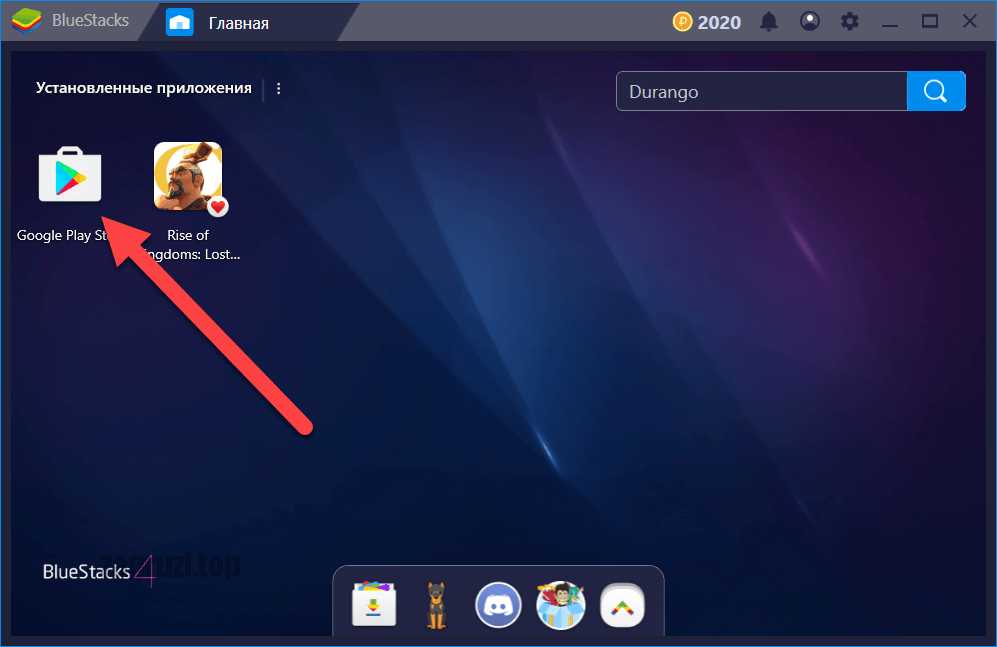
Готово. Программу можно использовать, запустив ее прямо с рабочего стола Windows или по иконке на домашней страничке эмулятора.
Как пользоваться
Теперь давайте коротко рассмотрим, как работать с данным приложением. ES-проводник, как и другие файловые менеджеры, отображает ФС в виде древа. Переходя по веткам данной иерархической структуры, мы можем найти нужный каталог. Соответственно, для того чтобы вызвать контекстное меню, позволяющее реализовать дополнительные функции, нам нужно просто нажать на файл и подержать указатель мышки несколько секунд. В результате открывается контекстное меню, из которого мы сможем выбрать нужный пункт.
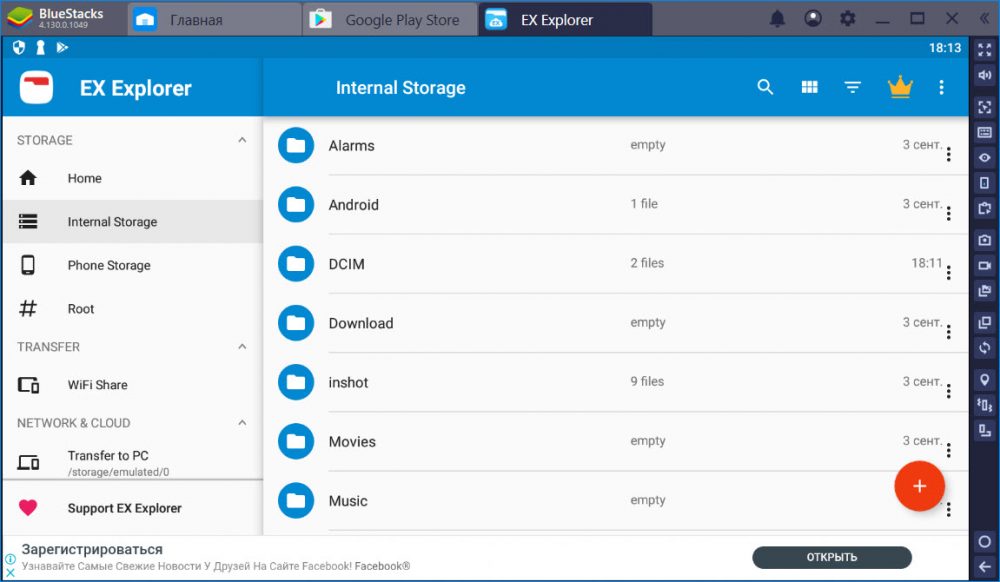
Интерфейс у данного приложения настолько нагляден, что вы сможете разобраться с ним самостоятельно прямо после того, как установите на свой ПК или ноутбук.
Плюсы и минусы
Теперь нам необходимо рассказать о том, без чего не обходится ни одно приложение или игра, работающие под управлением операционной системы от Microsoft. Это список положительных и отрицательных особенности ES-проводника, которые сводятся к следующему.
- Симпатичный и простой пользовательский интерфейс, разобраться в котором сможет каждый, причем очень быстро.
- Обширный функционал, предусматривающий запуск любых файлов, без использования стороннего программного обеспечения.
- Интеграция с облачными сервисами.
- Отличное быстродействие и невысокие системные требования.
- Репутация бренда.
- Использование Android-приложений на компьютере накладывает некоторые ограничения на нашу работу, в связи с отсутствием сенсорного интерфейса и разницы файловых систем.
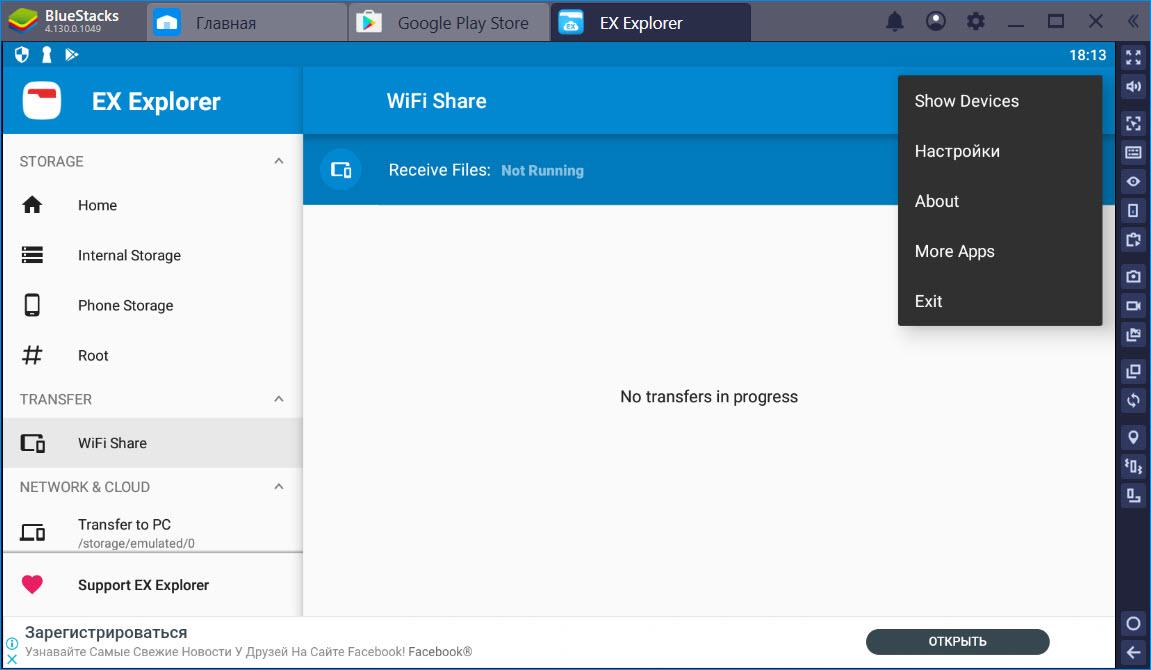
Если вы не поняли, в чем заключается недостаток, объясним простыми словами: данная программа заточена именно под Android-смартфон. Использовать ее на Windows можно, однако функционал будет уже не тем, что раньше. Впрочем, скачайте приложение сами и убедитесь, так ли это.
Аналоги
ES-проводник это Android можно легко заменить в операционной системе Windows. Продукт от Microsoft содержит огромное количество различных приложений, множество из которых полностью бесплатно. Если вас не устраивает стандартный проводник, вы можете использовать, например:
- Total Commander.
- SpeedCommander.
- oMega Commander.
- Unreal Commander.
- FreeCommander.
- Double Commander.
- Multi Commander.
- XYplorer.
- Directory Opus.
- Q-Dir.
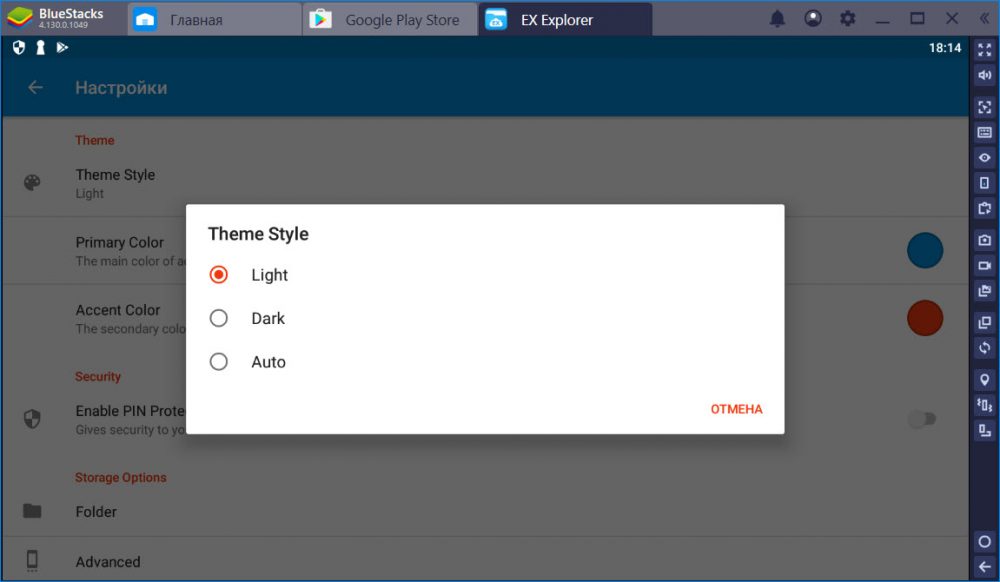
Существуют и другие бесплатные альтернативы, однако, приведенных выше приложений чаще всего хватает любому, даже самому изощренному пользователю.
Системные требования
Системные требования ES-проводника для Windows обуславливаются не самим приложением, а нагрузкой, которую на компьютер оказывает Android-эмулятор. Так вот, для того чтобы он корректно работал, необходимо чтобы ПК или ноутбук обладали следующими аппаратными характеристиками.
| Центральный процессор: | X2 и выше от 1.8 ГГц. |
| Оперативная память: | Свыше 4 Гб. |
| Экран: | 1280 x 720 и выше |
| Платформа: | Windows XP, 7, 8 и 10. |
| Свободное место на диске: | От 500 Мб. |
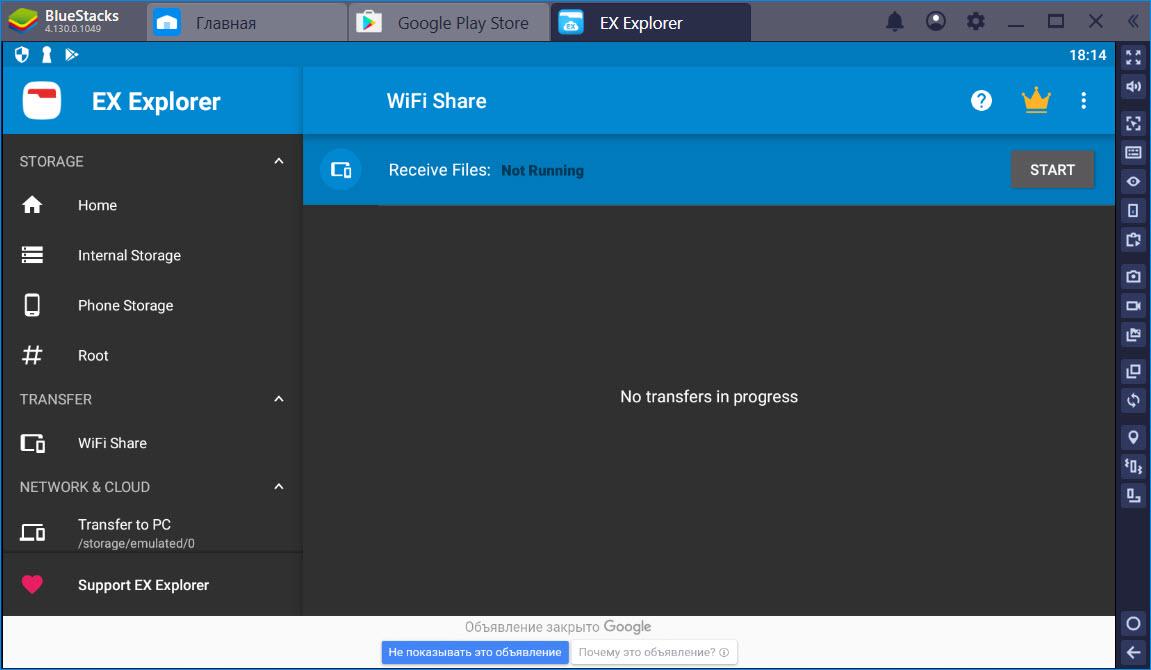
Если же вы решите при помощи BlueStacks устанавливать более требовательные программы или игры, набор системных требований может сильно расшириться.
По имеющейся ниже кнопке вы можете бесплатно и без регистрации скачать последнюю русскую версию приложения ES-проводник для вашего компьютера, работающего под управлением Microsoft Windows x32/64 Bit.
Видеоинструкция
Также рекомендуем просмотреть обзорное видео, в котором автор подробно описывает программу.
Подводим итоги
Что ж друзья, теперь мы знаем, как скачать и установить ES-проводник для Windows. Однако, подводя итог, нам хотелось бы сказать, что данное предложение все-таки предназначено для Android и использовать его на компьютере, работающем под управлением операционной системы от Microsoft, по нашему мнению, нецелесообразно. Лучше воспользуйтесь одним из решений, приведенных выше, либо вообще, прибегните к помощи стандартного проводника Windows.
Читайте также:


